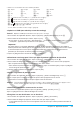User Manual
Table Of Contents
- Table des matières
- Chapitre 1 : Bases
- Chapitre 2 : Application Principale
- 2-1 Calculs de base
- 2-2 Emploi de l’historique des calculs
- 2-3 Calculs de fonctions
- 2-4 Calculs de listes
- 2-5 Calculs de matrices et de vecteurs
- 2-6 Spécification d’une base numérique
- 2-7 Emploi du menu Action
- 2-8 Emploi du menu Interactif
- 2-9 Emploi de l’application Principale en combinaison avec d’autres applications
- 2-10 Utilisation de la fonction Vérifier
- 2-11 Emploi de Probabilité
- 2-12 Exécution d’un programme dans l’application Principale
- Chapitre 3 : Application Graphe & Table
- Chapitre 4 : Application Coniques
- Chapitre 5 : Application Graphes d’équations différentielles
- 5-1 Représentation graphique d’une équation différentielle
- 5-2 Tracé de graphes d’une fonction de type f(x) et de graphes d’une fonction paramétrique
- 5-3 Visualisation des coordonnées d’un graphe
- 5-4 Représentation graphique d’une expression ou valeur en la déposant dans la fenêtre graphique d’équation différentielle
- Chapitre 6 : Application Suites
- Chapitre 7 : Application Statistiques
- Chapitre 8 : Application Géométrie
- Chapitre 9 : Application Résolution numérique
- Chapitre 10 : Application eActivity
- Chapitre 11 : Application Finances
- Chapitre 12 : Application Programme
- Chapitre 13 : Application Spreadsheet
- Chapitre 14 : Application Graphe 3D
- Chapitre 15 : Application Plot Image
- Chapitre 16 : Application Calcul différentiel interactif
- Chapitre 17 : Application Physium
- Chapitre 18 : Application Système
- Chapitre 19 : Communication de données
- Appendice
- Mode Examen
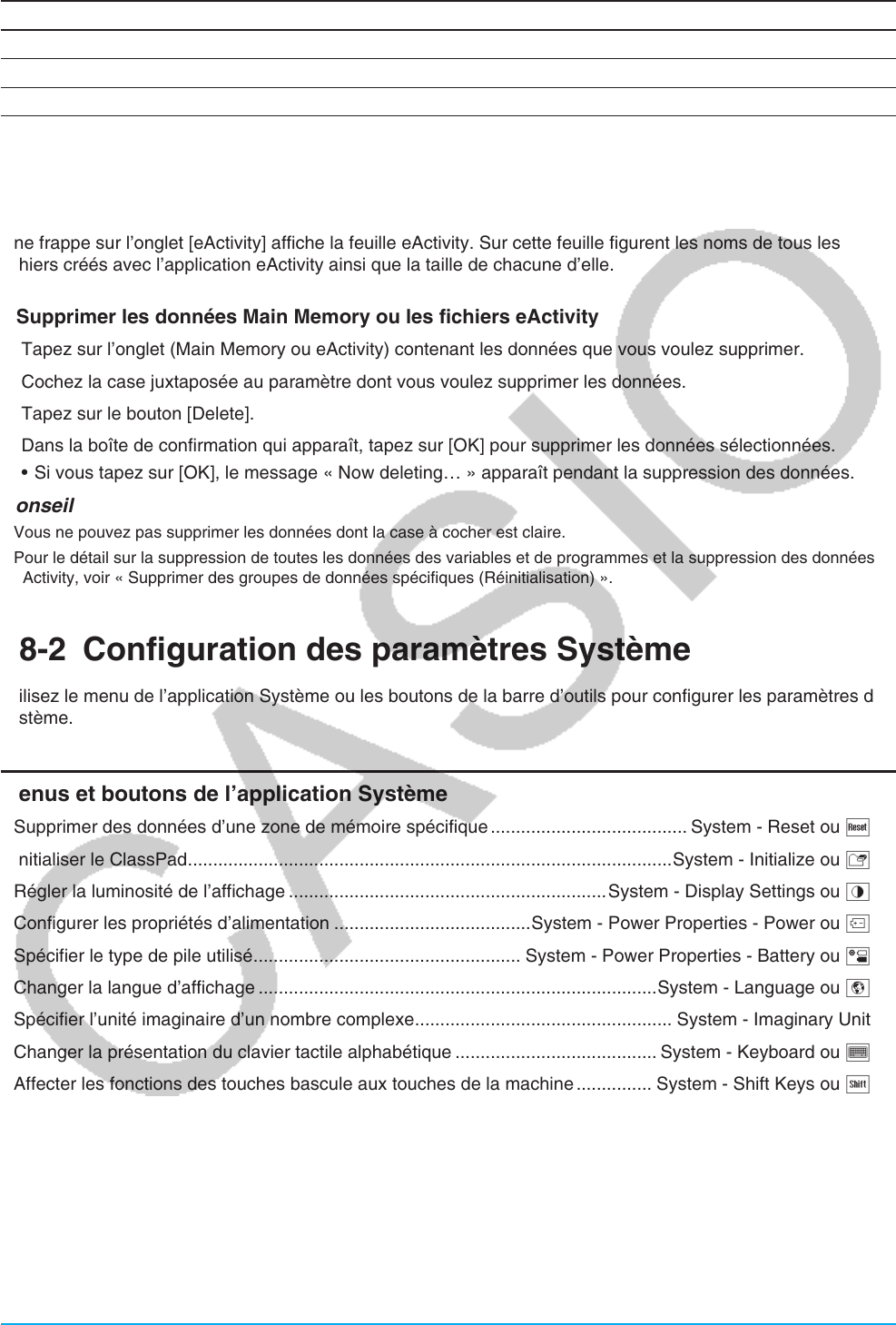
Chapitre 18 : Application Système 292
Ce paramètre : Indique la mémoire utilisée par ce type de données :
DiffCalc Données de l’application Calcul différentiel interactif
System Autres données système
Clipboard Données du presse-papier
* Les « données temporaires » sont des données créées par une application mais qui ne sont pas
sauvegardées sous forme de fichiers.
Feuille eActivity
Une frappe sur l’onglet [eActivity] affiche la feuille eActivity. Sur cette feuille figurent les noms de tous les
fichiers créés avec l’application eActivity ainsi que la taille de chacune d’elle.
u Supprimer les données Main Memory ou les fichiers eActivity
1. Tapez sur l’onglet (Main Memory ou eActivity) contenant les données que vous voulez supprimer.
2. Cochez la case juxtaposée au paramètre dont vous voulez supprimer les données.
3. Tapez sur le bouton [Delete].
4. Dans la boîte de confirmation qui apparaît, tapez sur [OK] pour supprimer les données sélectionnées.
• Si vous tapez sur [OK], le message « Now deleting… » apparaît pendant la suppression des données.
Conseil
• Vous ne pouvez pas supprimer les données dont la case à cocher est claire.
• Pour le détail sur la suppression de toutes les données des variables et de programmes et la suppression des données
eActivity, voir « Supprimer des groupes de données spécifiques (Réinitialisation) ».
18-2 Configuration des paramètres Système
Utilisez le menu de l’application Système ou les boutons de la barre d’outils pour configurer les paramètres du
système.
Menus et boutons de l’application Système
• Supprimer des données d’une zone de mémoire spécifique ....................................... System - Reset ou ;
• Initialiser le ClassPad ................................................................................................System - Initialize ou n
• Régler la luminosité de l’affichage ...............................................................System - Display Settings ou Z
• Configurer les propriétés d’alimentation .......................................System - Power Properties - Power ou X
• Spécifier le type de pile utilisé ..................................................... System - Power Properties - Battery ou m
• Changer la langue d’affichage ...............................................................................System - Language ou ,
• Spécifier l’unité imaginaire d’un nombre complexe ................................................... System - Imaginary Unit
• Changer la présentation du clavier tactile alphabétique ........................................ System - Keyboard ou V
• Affecter les fonctions des touches bascule aux touches de la machine ............... System - Shift Keys ou .
• Optimiser la zone d’eActivity et la zone de stockage de masse .........System - Memory Management ou /
• Sélectionner une image pour l’écran qui apparaîtpendant l’extinction
du ClassPad .............................................................................................System - Ending Screen ou N
• Ajuster le panneau tactile ................................................................. System - Touch Panel Alignment ou M
• Afficher des informations concernant les versions du logiciel .......................System -
About - Version ou >
• Enregistrer un nom d’utilisateur sur un ClassPad ..............................................
System - About - User Name